示例电脑图标有蓝色阴影怎么去除
- 分类:Win10 教程 回答于: 2019年04月26日 08:42:00
最近小编身边有不少朋友都在抱怨自己的电脑不知道怎么了,图标下的字都不透明了,而是带有蓝色的阴影,不是很好看,那么怎么去除呢?别着急,今天小编就来将去除电脑桌面图标蓝色阴影的方法分享给大家哈~
我们在使用电脑的时候,为了能够更加速的找到并打开自己需要使用应用程序,所以都会在桌面上创建许多的快捷图标。所以,今天小编就来跟大家唠唠电脑桌面图标有蓝色阴影怎么去除,有兴趣朋友可以学起来哦~
1,右键点击桌面“计算机”图标,选择“属性”选项,接着点击界面右侧的“高级系统设置”选项,如图下所示;
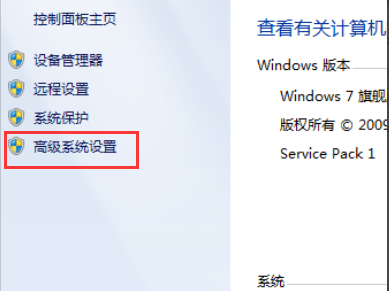
电脑图标有蓝色阴影电脑图解1
2,将弹出的小窗口,切换到“高级”选项卡中,然后点击性能右侧的“设置”按钮,如图下所示;

图标电脑图解2
3,然后去掉勾选在软件下方显示阴影的勾勾,然后点击“确定”即可,如图下所示;

电脑电脑图解3
以上就是去除电脑图标阴影的操作方法啦~小伙伴你们学会了吗?
 有用
26
有用
26


 小白系统
小白系统


 1000
1000 1000
1000 1000
1000 1000
1000 1000
1000 1000
1000 1000
1000 1000
1000 1000
1000 1000
1000猜您喜欢
- 启动盘重装系统win10专业版的详细教程..2022/08/04
- 原版win10安装教程图解2022/05/02
- win10系统崩溃蓝屏解决方法2020/10/10
- win10系统32位专业版推荐2017/08/09
- usb重装系统win102022/08/19
- 手把手教你电脑没有光驱怎么重装系统..2021/07/09
相关推荐
- win10响度均衡找不到如何解决..2020/09/05
- 小白三步装机版下载安装win10教程..2023/01/15
- 怎么重装电脑系统win102022/05/27
- w10重装系统的方法和步骤2022/10/11
- 主编教您如何清理电脑垃圾文件..2018/11/19
- win10重装u盘怎么操作2022/02/18

















